Huawei participe également à la saison des phablettes cet automne avec Apple, Samsung. Mate 10, le nouveau produit phare de Huawei, offre aux utilisateurs de nombreuses améliorations, dont le processeur Unicorn 970, le nouveau double Leica, etc. Si vous cherchez une nouvelle alternative Android, Huawei Mate 10 peut être pris en considération en raison de sa haute performance et son prix raisonnable.

La première chose après avoir obtenu ce nouveau produit serqit de transférer le contenu, y compris les contacts, messages, photos, vidéos ou de la musique de votre vieux téléphones ou d'ordinateurs. Ce ne sera pas une tâche difficile, mais il serait plus difficile de transférer votre Spotify musique à Huawei Mate 10. Nous allons donc vous montrer les 2 meilleures façons de synchroniser et transférer de la musique Spotify vers Huawei Mate 10.
Si vous êtes abonné à Spotify Premium et que vous avez déjà téléchargé de la musique Spotify sur votre ancien téléphone ou ordinateur, vous devez simplement synchroniser ces fichiers musicaux sur Huawei Mate 10 en vous connectant au même compte Spotify en quelques clics.
Étape 1: Téléchargez l'application Spotify sur votre PC.
Étape 2: Connexion de Spotify.
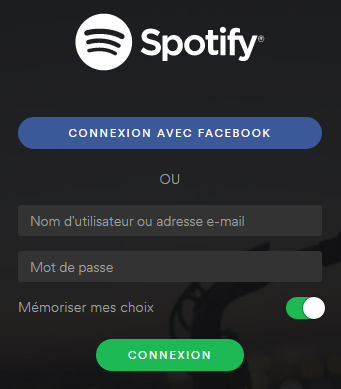
Étape 3: Connecter votre appareil Android à votre ordinateur via un câble USB ou Wi-Fi.
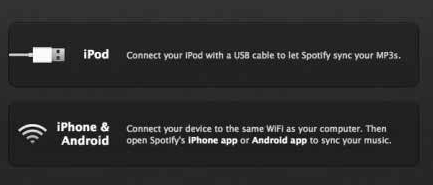
Étape 4: Télécharger aussi Spotify sur votre Huawei Mate 10.
Étape 5: Lancer Spotify sur votre Huawei Mate 10 et connectez-vous.
Étape 6: Sélectionnez Huawei Mate 10 dans la liste "Devices" dans Spotify de bureau.
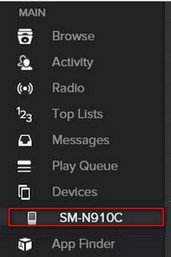
Étape 7: Cliquer sur "Synchroniser 'nom d'appareil' via Spotify.
Étape 8: Cliquer sur les playlists que vous voulez synchroniser pour une écoute en hors connexion. Il va commencer la synchronisation automatique.
Vous pouvez choisir de "Synchroniser toute la musique vers cet appareil Android" ou choisir manuellement des playlists à synchroniser.

Puis-je transférer la musique ou les playlists Spotify directement sur Huawei Mate 10 sans utiliser la fonctionnalité de synchronisation de Spotify? Cela semble impossible pour un service de musique en streaming qui crypte de la musique avec protection, mais si vous avez un puissant Spotify Music Converter ce sera plus facile. Spotify Music Converter est un téléchargeur Spotify musique impressionnante vous aide à supprimer directement les DRM de Spotify musique ou Spotify playlist et les convertir en MP3/ AAC/ WAV/ FLAC/ AIFF.
Étape 1. Télécharger et installer Spotify Music Converter
Nous prendrons la version Windows comme exemple dans ce tutoriel.
Étape 2. Faite glisser le lien de la musique de Spotify à Sidify
Lancer Spotify Music Converter et Spotify ouvrira automatiquement en même temps. Trouvez votre chanson préférée sur Spotify et faite glisser le lien de la musique de Spotify à Sidify. Après avoir ajouté l'URL, attendez une seconde jusqu'à ce que Sidify analyse le lien. Cliquez sur " OK " pour ajouter la piste à Sidify.
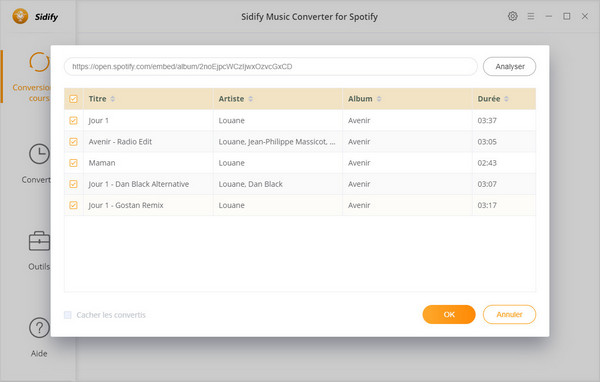
Étape 3. Démarrer la conversion
Après avoir ajouté la piste Spotify, vous pouvez cliquer sur le bouton de Paramètres pour régler les paramètres de format de sortie, le mode de conversion, la qualité de sortie et le chemin de sortie. Si vous n'avez pas besoin d'effectuer des réglages, il suffit de cliquer directement "Convertir" pour commencer la conversion.
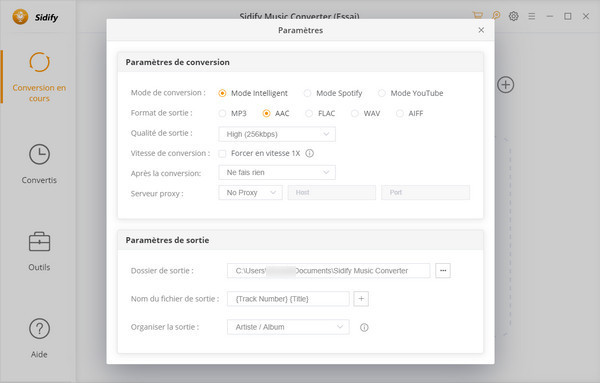
Étape 4. Retrouver tous les fichiers musicaux bien téléchargés.
Lors de la fin de conversion, vous pouvez cliquer sur la barre à gauche "Convertis" pour obtenir toutes les pistes Spotify convertis.
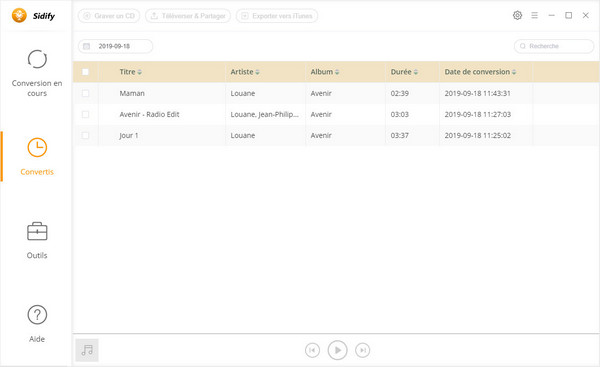
Étape 5. Transférer la musique convertie à Huawei Mate 10.
Vous pouvez maintenant brancher votre Huawei Mate 10 sur un PC avec un câble USB et commencer à transférer la musique Spotify convertie.
Note: La version d'essai gratuit de Spotify Music Converter ne vous permet que de convertir 1 minute de chaque fichiers audio, vous pouvez déverrouiller cette limitation en achetant la version complète.